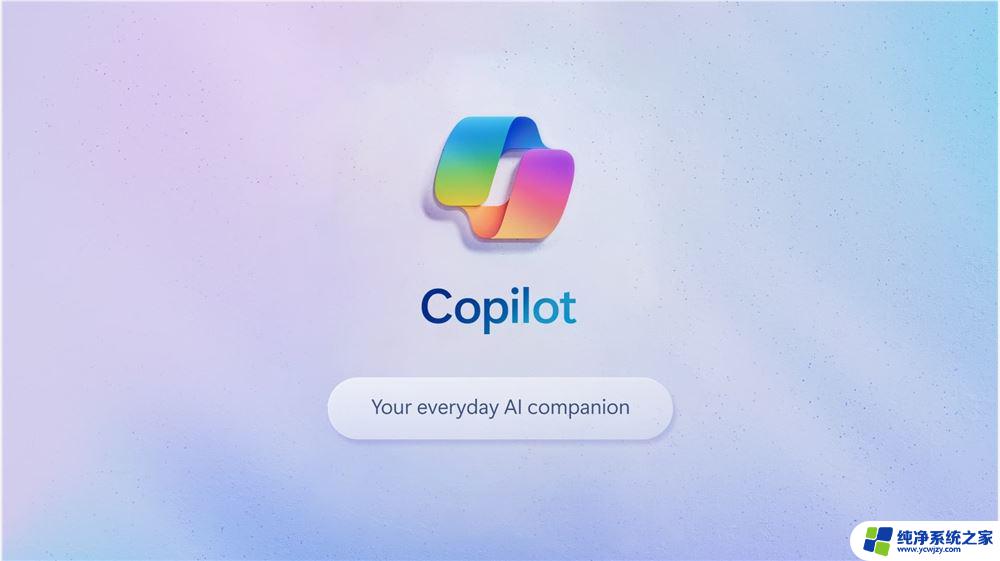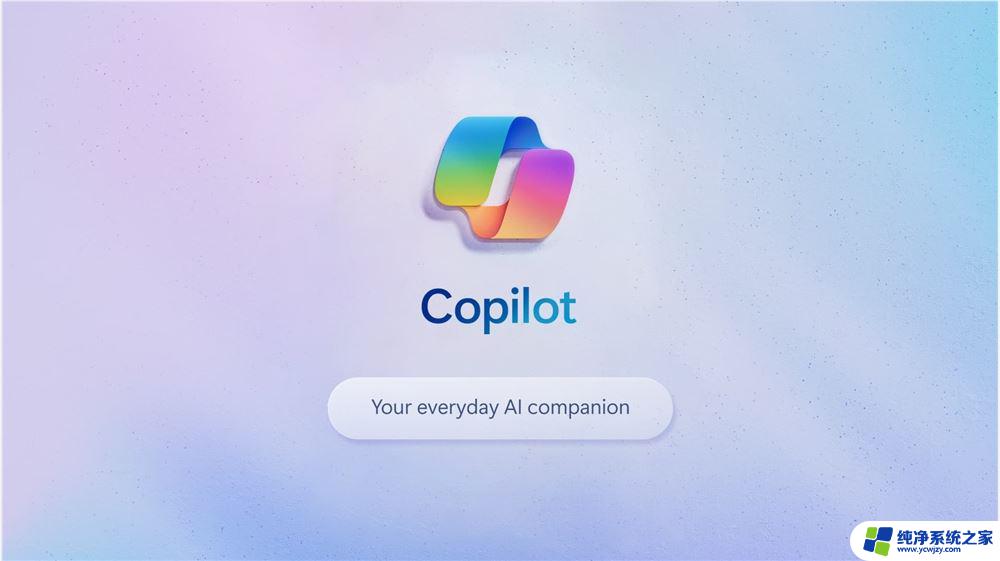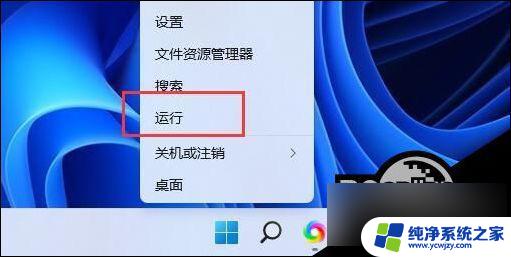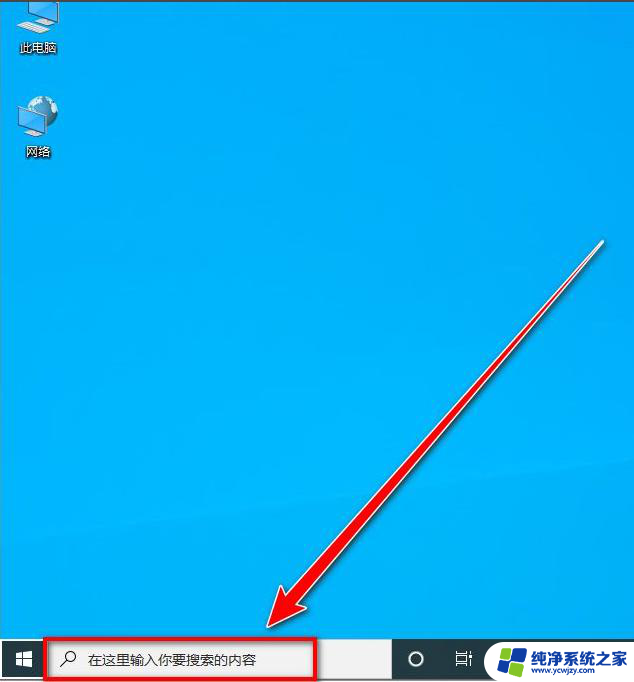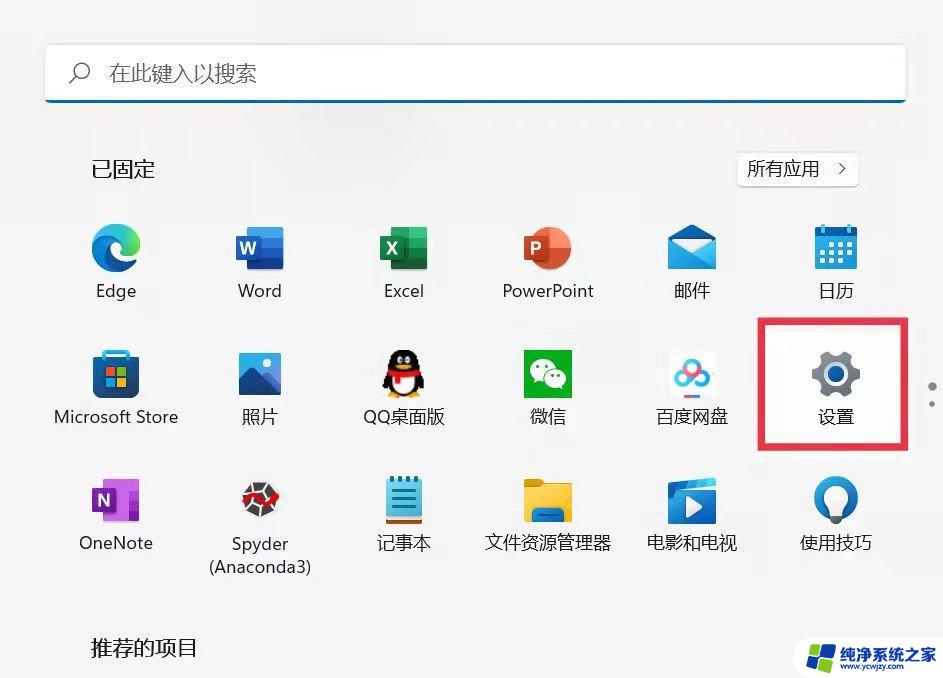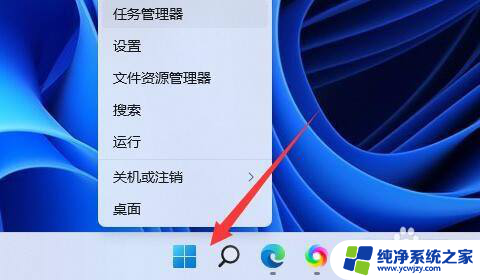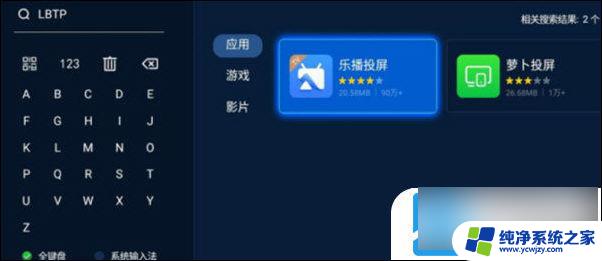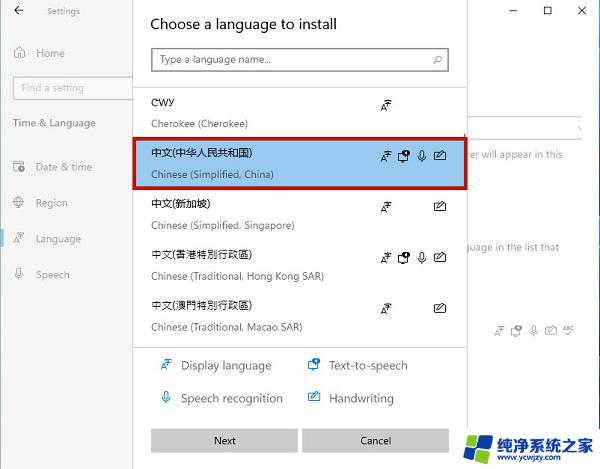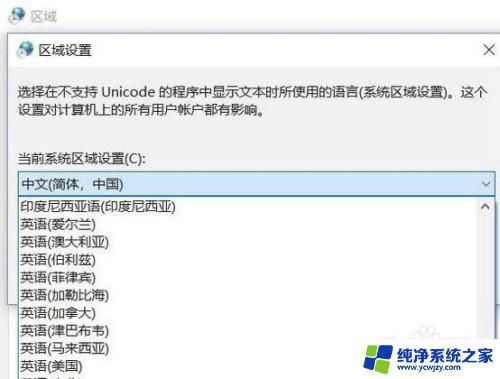中文版win11能用copilot吗 win11 copilot详细的图文教程说明
Win11是微软最新推出的操作系统,备受期待,而Copilot作为一款强大的AI辅助工具,在编程开发领域也备受关注。中文版Win11是否能够使用Copilot呢?本文将详细介绍Win11中Copilot的使用方法和操作步骤,并配以图文教程,帮助读者更好地了解和掌握这一功能。无论您是初学者还是有经验的开发者,相信本文都能对您有所帮助。接下来让我们一起来探索Win11中Copilot的奇妙世界吧!
win11 copilot国内能用吗?可以
Windows11 Copilot国内可以使用。Copilot是微软开发的AI聊天机器人,国内用户可以通过Windows11系统中的Copilot助手与Copilot进行聊天交流。Copilot可以调整应用全屏尺寸,并进行重新定位。还可以从屏幕右侧划出,关闭时也会比较方便。
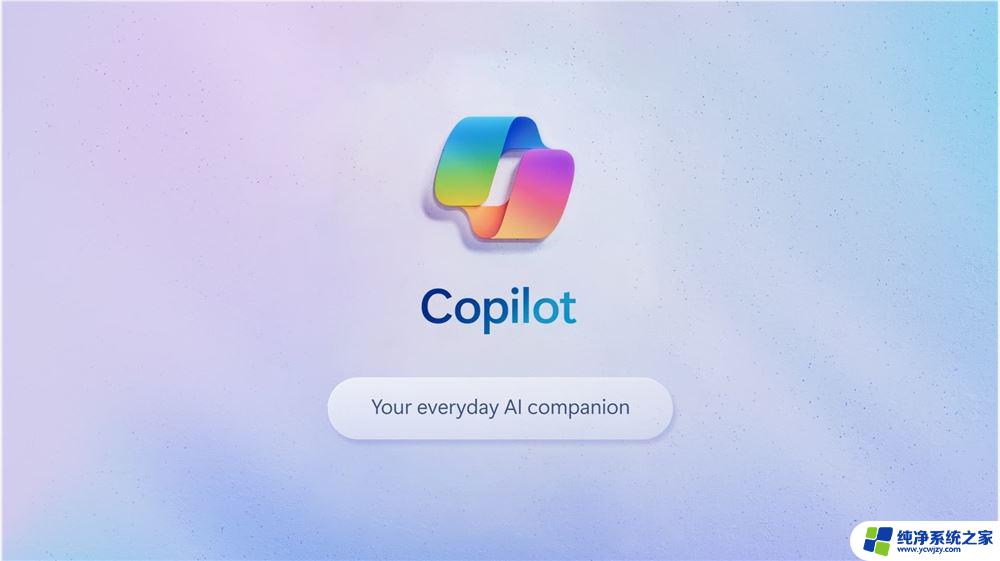
1、先下载ViveTool。
2、接下来,将ZIP文件解压缩到文件夹中。
3、右键单击提取的文件夹,然后从上下文菜单中选择“复制为路径”。
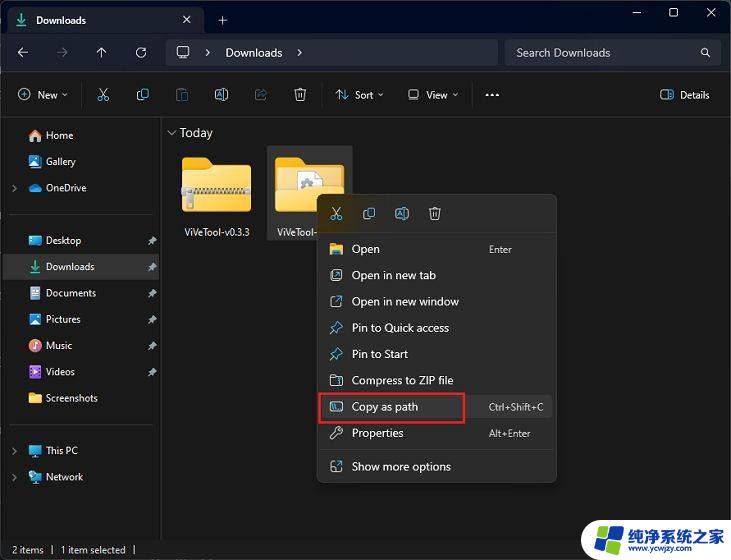
4、之后,按 视窗 键并搜索cmd。现在,单击以管理员身份运行。
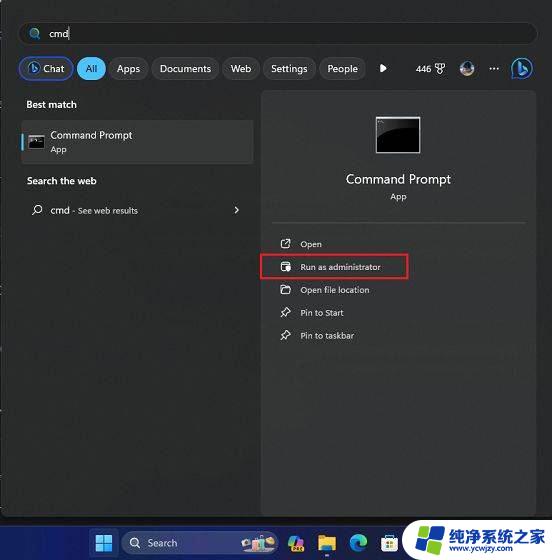
5、在命令行窗口中,键入,添加一个空格,然后粘贴下面的路径。只需复制路径并在CMD中右键单击即可粘贴文件夹路径。cd
cd “C:\Users\Arjun Sha\Downloads\ViVeTool-v0.3.3”
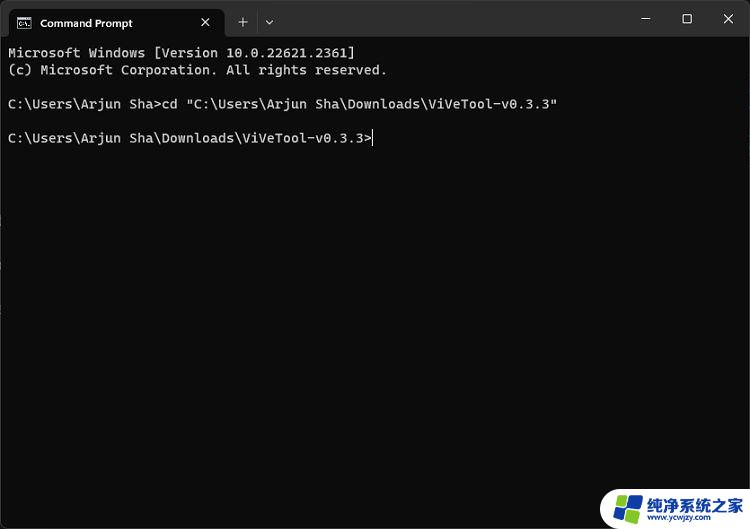
6、现在,运行以下命令以在Windows 11上启用Copilot。
vivetool /enable /id:44774629,44776738。44850061,42105254,41655236
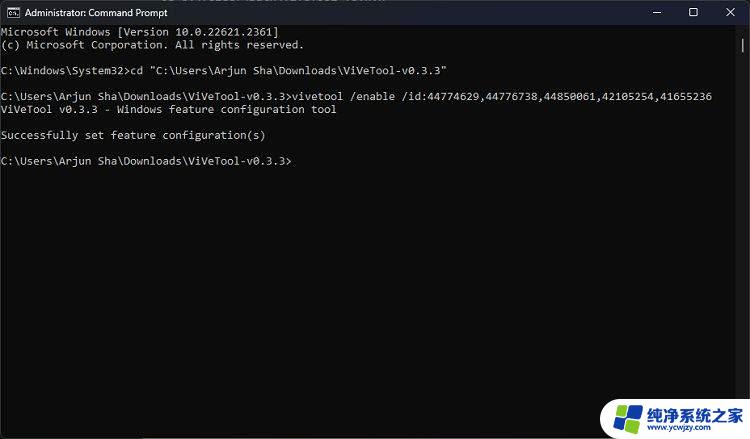
7、接下来,重新启动Windows 11 PC。一个新的 Copilot 图标现在应该出现在任务栏上,就在搜索栏旁边。确保在电脑上使用Microsoft帐户登录。
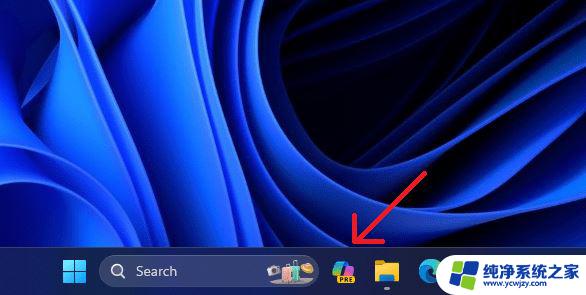
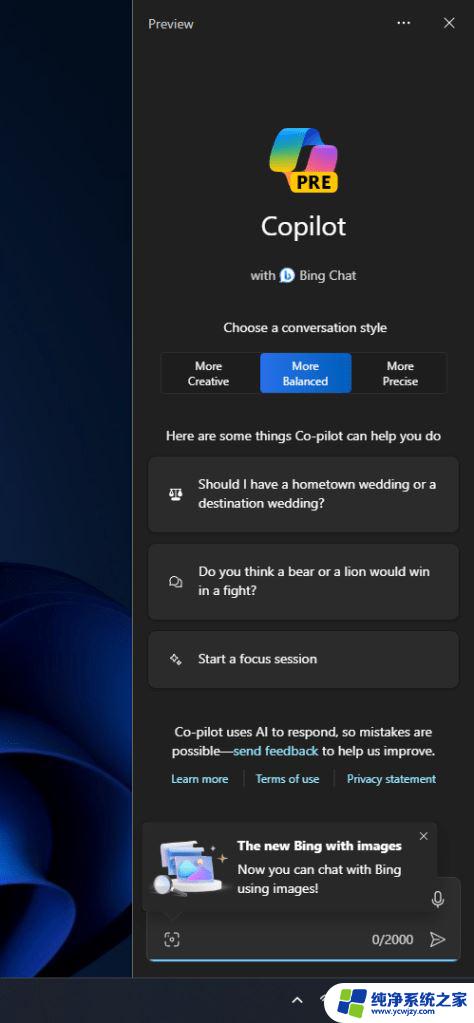
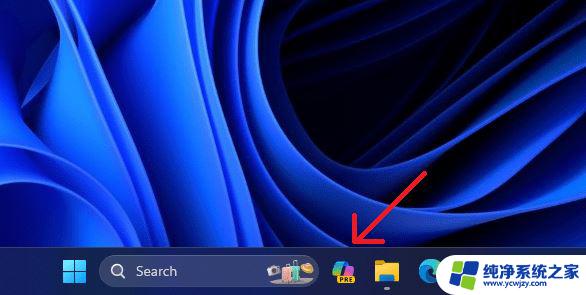
8、如果未出现该图标,请右键单击任务栏并打开“任务栏设置”。
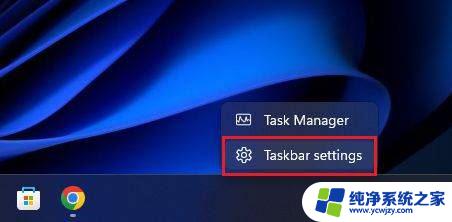
9、在这里,启用“副驾驶(预览)”切换以查看任务栏中的AI助手。
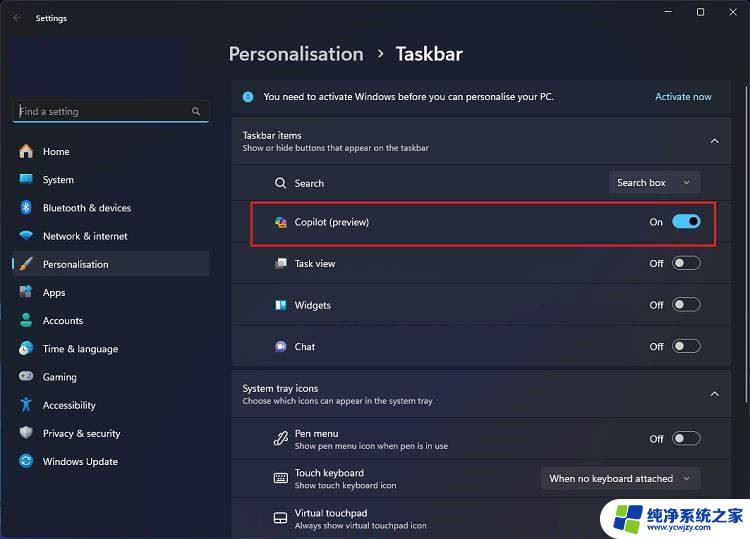
Win11 23h2升级后不能登陆copilot怎么办? Win11 23h2 copilot无法登陆解决方法
Win11怎么彻底关闭Copilot? Windows Copilot的关闭方法
Win11 Build 23541 预览版任务栏怎么启用 Copilot 图标动画?
Win11预览版23493怎么开启AI 助手 Copilot?
以上是关于win11能否使用Copilot的全部内容,如果您遇到这种情况,请按照以上方法解决,希望对大家有所帮助。